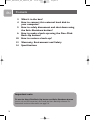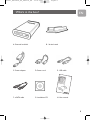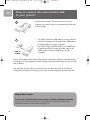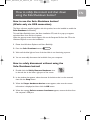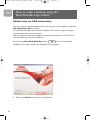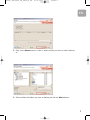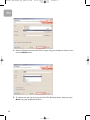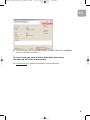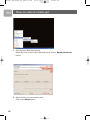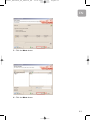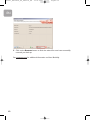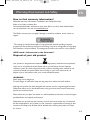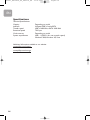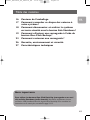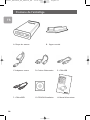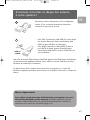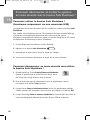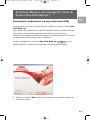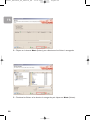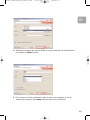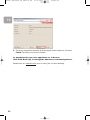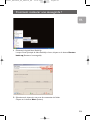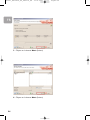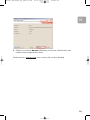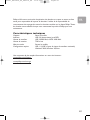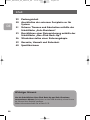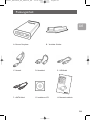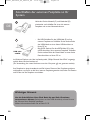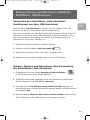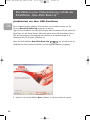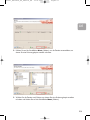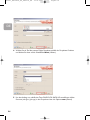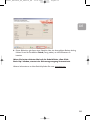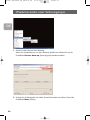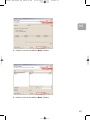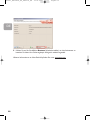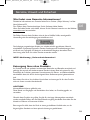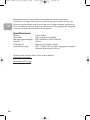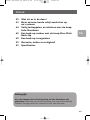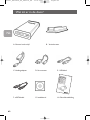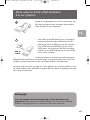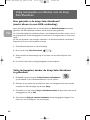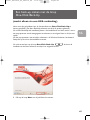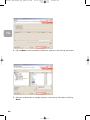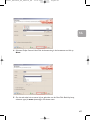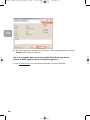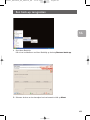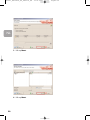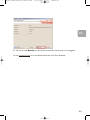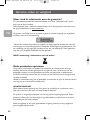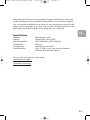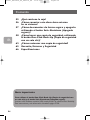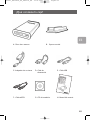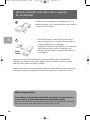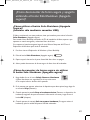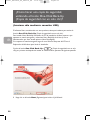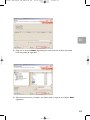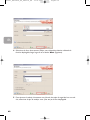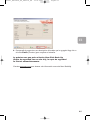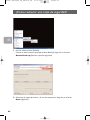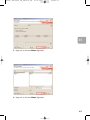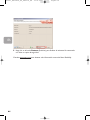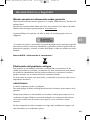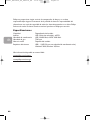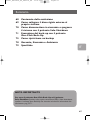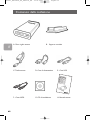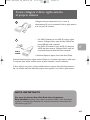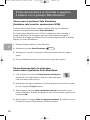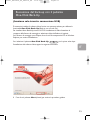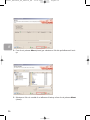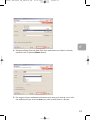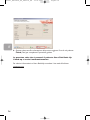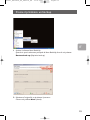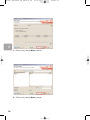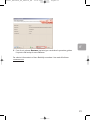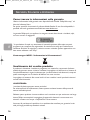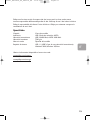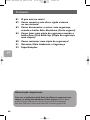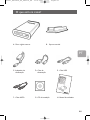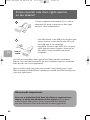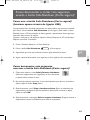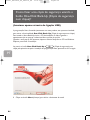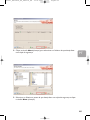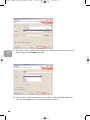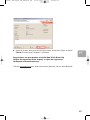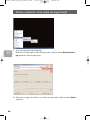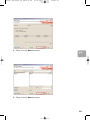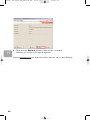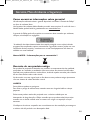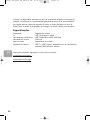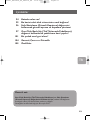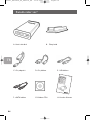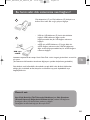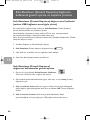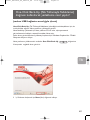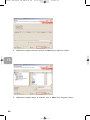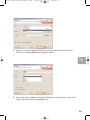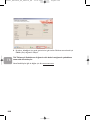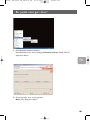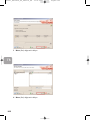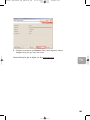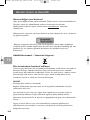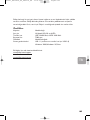Philips SPD5121 Benutzerhandbuch
- Kategorie
- Externe Festplatten
- Typ
- Benutzerhandbuch
Seite wird geladen ...
Seite wird geladen ...
Seite wird geladen ...
Seite wird geladen ...
Seite wird geladen ...
Seite wird geladen ...
Seite wird geladen ...
Seite wird geladen ...
Seite wird geladen ...
Seite wird geladen ...
Seite wird geladen ...
Seite wird geladen ...
Seite wird geladen ...
Seite wird geladen ...

16
Contenu de l'emballage
FR
A : Disque dur externe B : Support vertical
C :Adaptateur secteur
F : Câble eSATA G : CD-ROM d'installation H : Manuel d’instructions
D : Cordon d'alimentation E : Câble USB
External hard disk SPD5110CC
SPD5115CC
User manual 3
Manuel d’instructions 15
Benutzerhandbuch 27
Gebruikershandleiding 39
Manual del usuario 51
Manuale utente 63
Manuel do utilizador 75
Kurulum Kılavuzu 87
TR
PT
I
ES
NL
D
F
EN
124219_External_HD_SPD5121_HR 15-03-2007 09:39 Pagina 16
Seite wird geladen ...
Seite wird geladen ...
Seite wird geladen ...
Seite wird geladen ...
Seite wird geladen ...
Seite wird geladen ...
Seite wird geladen ...
Seite wird geladen ...
Seite wird geladen ...
Seite wird geladen ...
Seite wird geladen ...

28
29 Packungsinhalt
30 Anschließen der externen Festplatte an Ihr
System
31 Sicheres Trennen und Abschalten mithilfe der
Schaltfläche „Safe-Shutdown“
32 Durchführen einer Datensicherung mithilfe der
Schaltfläche „One-Click Back-Up“
36 Wiederherstellen einer Sicherungskopie
39 Garantie, Umwelt und Sicherheit
40 Spezifikationen
Inhalt
Wichtiger Hinweis
Um die Schaltflächen One-Click Back-Up und Safe-Shutdown
verwenden zu können (funktioniert nur über USB-Anschluss), müssen Sie erst
die Software Nero BackItUp installieren.
Nähere Informationen finden Sie auf Seite 31-32.
DE
124219_External_HD_SPD5121_HR 15-03-2007 09:39 Pagina 28

29
Packungsinhalt
A : Externe Festplatte B : Vertikaler Ständer
C : Netzteil
F : eSATA-Kabel G : Installations-CD H : Benutzerhandbuch
D : Netzkabel E : USB-Kabel
External hard disk SPD5110CC
SPD5115CC
User manual 3
Manuel d’instructions 15
Benutzerhandbuch 27
Gebruikershandleiding 39
Manual del usuario 51
Manuale utente 63
Manuel do utilizador 75
Kurulum Kılavuzu 87
TR
PT
I
ES
NL
D
F
EN
DE
124219_External_HD_SPD5121_HR 15-03-2007 09:39 Pagina 29

Anschließen der externen Festplatte an Ihr
System
Verbinden Sie das Netzteil (C) und Netzkabel (D)
miteinander und schließen Sie sie an die externe
Festplatte und an eine Netzsteckdose an.
- Bei USB: Schließen Sie das USB-Kabel (E) an Ihre
externe Festplatte an. Schließen Sie das andere Ende
des USB-Kabels an einen freien USB-Anschluss an
Ihrem PC an.
- Bei eSATA: Stecken Sie das eSATA-Kabel (F) in den
eSATA-Anschluss Ihrer externen Festplatte. Schließen
Sie das andere Ende des Esata-Kabels an einen freien
Esata-Anschluss an Ihrem PC an.
Wichtiger Hinweis
Um die Schaltflächen One-Click Back-Up und Safe-Shutdown
verwenden zu können (funktioniert nur über USB-Anschluss), müssen Sie erst
die Software Nero BackItUp installieren.
Nähere Informationen finden Sie auf Seite 31-32
1
2
Im Windows Explorer wird das Laufwerksymbol „Philips External Hard Disk“ angezeigt
und die blaue Leuchte leuchtet auf.
(Zur Verwendung der neuen Hardware muss der Computer ggf. neu gestartet werden).
Ihre Festplatte ist jetzt einsatzbereit und Sie können Daten auf der Festplatte speichern
und kopieren, so wie Sie es bei Ihrer internen Festplatte gewohnt sind, indem Sie Dateien
und Ordner auf die Festplatte verschieben.
30
DE
USB oder
eSATA
124219_External_HD_SPD5121_HR 15-03-2007 09:39 Pagina 30

31
DE
Sicheres Trennen und Abschalten mithilfe der
Schaltfläche „Safe-Shutdown“
Verwenden der Schaltfläche „Safe-Shutdown“
(funktioniert nur über USB-Anschluss)
Um die Funktion Safe-Shutdown zu aktivieren, muss die Software “Nero”, die
zusammen mit diesem Produkt geliefert wurde, installiert werden.
Legen Sie zum Installieren von Nero BackItUp die Nero-Installations-CD ein, warten Sie
darauf, dass sich das Popup-Fenster öffnet und wählen Sie aus der Auswahlliste „Nero“.
Falls das Popup-Fenster nicht angezeigt wird, klicken Sie im Windows Explorer im
Verzeichnis der CD die Datei „Setup.exe“ an.
1
Wählen Sie den Windows Explorer und Nero BackItUp.
2
Klicken Sie auf die Schaltfläche Safe-Shutdown .
3
Warten Sie, bis die blaue Leuchte vorn auf der Festplatte erlischt.
4
Sie können jetzt die externe Festpatte sicher von Ihrem PC entfernen.
Sicheres Trennen und Abschalten ohne Verwendung
der Schaltfläche „Safe-Shutdown“
1 Doppelklicken Sie auf das Symbol Hardware sicher entfernen
in der Taskleiste unten rechts auf dem Bildschirm.
2
Wählen Sie in dem danach angezeigten Fenster den Namen des zu entfernenden
Geräts und klicken Sie auf die Schaltfläche Beenden.
3
Sobald das Fenster Eine Hardwarekomponente beenden angezeigt wird,
überprüfen Sie, ob die richtigen Informationen angezeigt werden, und klicken dann auf
die Schaltfläche OK.
4
Wenn die Meldung Hardware kann jetzt entfernt werden erscheint, können
Sie die Festplatte aus dem USB-Anschluss Ihres Computers entfernen.
124219_External_HD_SPD5121_HR 15-03-2007 09:39 Pagina 31

(funktioniert nur über USB-Anschluss)
Die mit diesem Produkt gelieferte Software Nero muss installiert werden, um die
Funktion One-Click Back-Up verwenden zu können.
Legen Sie zum Installieren von Nero BackItUp die Nero-Installations-CD ein, warten Sie
darauf, dass sich das Popup-Fenster öffnet und wählen Sie aus der Auswahlliste „Nero“.
Falls das Popup-Fenster nicht angezeigt wird, klicken Sie im Windows Explorer im
Verzeichnis der CD die Datei „Setup.exe“ an.
Wenn Sie die Schaltfläche One-Click Back-Up das erste Mal nach der
Installation der Nero-Software anklicken, wird der folgende Bildschirm angezeigt:
Durchführen einer Datensicherung mithilfe der
Schaltfläche „One-Click Back-Up“
32
DE
1
Klicken Sie auf die Schaltfläche Next (Weiter), um den Assistenten zu starten.
124219_External_HD_SPD5121_HR 15-03-2007 09:39 Pagina 32

33
DE
2
Klicken Sie auf die Schaltfläche Next (Weiter), um die Dateien auszuwählen, von
denen Sie eine Sicherungskopie erstellen möchten.
3
Wählen Sie die Dateien und Ordner, von denen Sie eine Sicherungskopie erstellen
möchten und klicken Sie auf die Schaltfläche Next (Weiter).
124219_External_HD_SPD5121_HR 15-03-2007 09:39 Pagina 33

34
DE
4
Wählen Sie als Ziel die externe Philips Festplatte mithilfe der Dropdown-Funktion
und klicken Sie dann auf die Schaltfläche Next (Weiter).
5
Um den Auftrag nur mithilfe der Taste ONE-CLICK BACK-UP auszuführen, wählen
Sie unter job type (Job typ) in der Dropdown-Liste die Option once (Einmal).
124219_External_HD_SPD5121_HR 15-03-2007 09:39 Pagina 34

35
DE
6
Dieser Bildschirm gibt Ihnen einen Überblick über den hinzugefügten Backup-Auftrag.
Klicken Sie auf die Schaltfläche Finish (Fertig stellen), um den Assistenten zu
beenden.
Wenn Sie beim nächsten Mal auf die Schaltfläche „One-Click
Back-Up“ klicken, startet der Sicherungsvorgang automatisch.
Weitere Informationen zu Nero BackItUp finden Sie unter www.nero.com
124219_External_HD_SPD5121_HR 15-03-2007 09:39 Pagina 35

Wiederherstellen einer Sicherungskopie
36
DE
1
Starten Sie die Software Nero BackItUp.
Wenn der Hauptbildschirm von Nero BackItUp geöffnet wird, klicken Sie auf die
Schaltfläche Restore back-up (Sicherungskopie wiederherstellen).
2
Wählen Sie die Dateiquelle und stellen Sie den Pfad wieder her. Klicken Sie auf die
Schaltfläche Next (Weiter).
124219_External_HD_SPD5121_HR 15-03-2007 09:39 Pagina 36

37
DE
3
Klicken Sie auf die Schaltfläche Next (Weiter).
4
Klicken Sie auf die Schaltfläche Next (Weiter).
124219_External_HD_SPD5121_HR 15-03-2007 09:39 Pagina 37

38
DE
5
Klicken Sie auf die Schaltfläche Restore (Wiederherstellen), um den Assistenten zu
beenden. Sie haben Ihre Sicherungskopie erfolgreich wiederhergestellt.
Weitere Informationen zu Nero BackItUp finden Sie unter www
.nero.com
124219_External_HD_SPD5121_HR 15-03-2007 09:39 Pagina 38
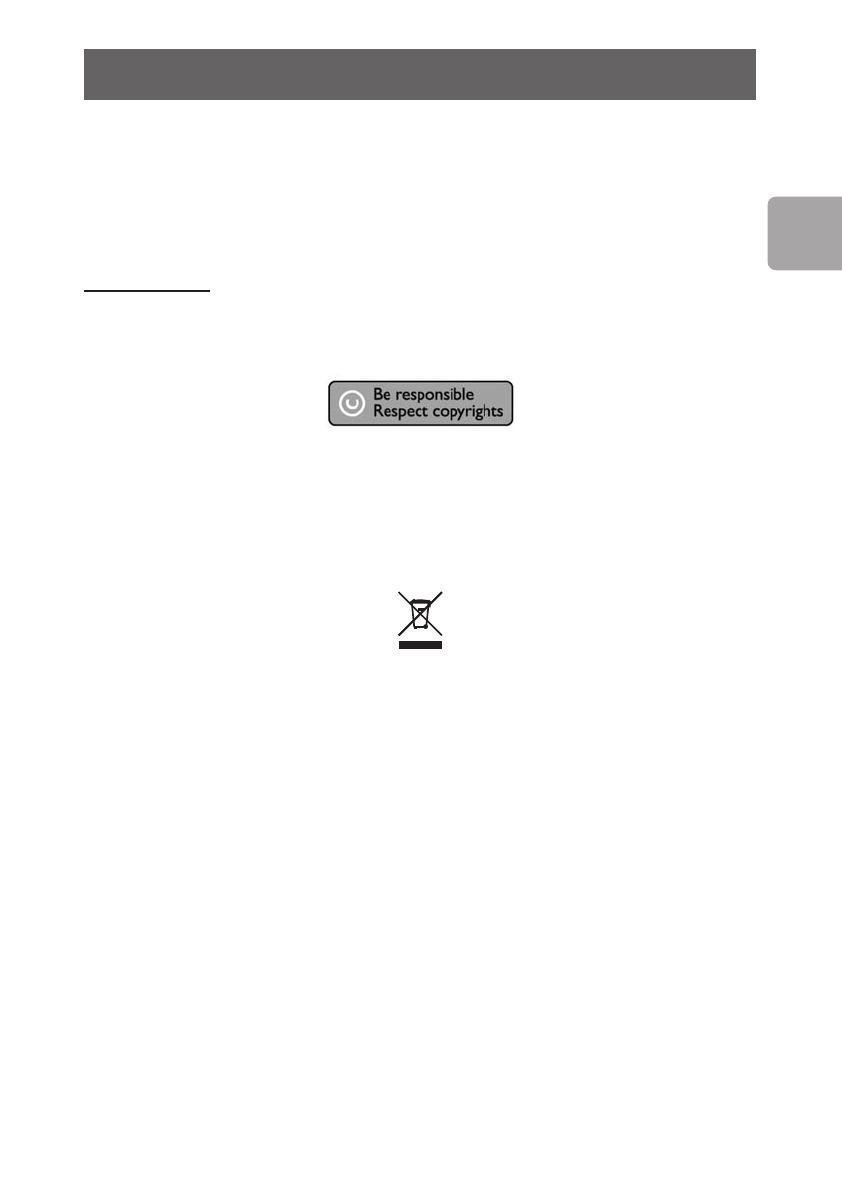
39
DE
Wie findet man Garantie-Informationen?
Zusätzliche Informationen zur Garantie finden Sie im Ordner „Philips Warranty“ auf der
Nero-Software-CD.
Zum Öffnen dieser Dateien benötigen Sie die Software Adobe Reader.
Wenn Sie Adobe Reader nicht haben, können Sie die Software kostenlos von der Website
www
.adobe.com herunterladen.
Die Philips Garantie deckt Schäden nicht ab, die auf Unfälle, Stöße, unsachgemäße
Verwendung oder Vernachlässigung zurückzuführen sind.
Das Anfertigen ungenehmigter Kopien von urheberrechtlich geschütztem Material,
einschließlich Computerprogrammen, Dateien, Sendungen und Tonaufzeichnungen, kann
ein Bruch von Copyrights und damit ein strafrechtliches Vergehen darstellen. Diese
Ausrüstung sollte nicht für solche Zwecke verwendet werden. ”
WEEE-Markierung: „Verbraucherinformation“.
Entsorgung Ihres alten Produkts
Ihr Produkt wurde mit qualitativ hochwertigen Materialien und Bauteilen entwickelt und
gefertigt, die recycelt und wiederverwertet werden können. Bitte informieren Sie sich
hinsichtlich der örtlichen, getrennten Sammelsysteme für Elektro- und Elektronikabfälle,
einschließlich derer, die durch das durchgestrichene Rolltonnensymbol gekennzeichnet
sind.
Bitte halten Sie sich an Ihre örtlichen Vorschriften und entsorgen Sie Ihr altes Produkt
nicht mit Ihrem normalen Haushaltsmüll.
ACHTUNG
Kunststoffbeutel können gefährlich sein.
Diese Beutel von Säuglingen und Kleinkindern fern halten, um Erstickungsgefahr zu
vermeiden.
Obwohl dieses Produkt mit größter Sorgfalt für eine lange Nutzungsdauer entwickelt
wurden, empfiehlt Philips, dass Sie Elektronikteile sorgfältig handhaben.Vermeiden Sie den
Kontakt mit Wasser und extremen Kräften.
Bitte sorgen Sie dafür, dass das Gerät in einem gut belüfteten Umfeld steht, um die
längstmögliche Standzeit und eine optimale Leistung zu gewährleisten.
Garantie, Umwelt und Sicherheit
124219_External_HD_SPD5121_HR 15-03-2007 09:39 Pagina 39

40
Philips bietet keinerlei Datenwiederherstellungsdienste und kann unter keinen
Umständen für etwaigen Datenverlust verantwortlich gemacht werden. Es liegt in der
Verantwortung des Kunden, eine Sicherung der auf der Philips Festplatte gespeicherten
Daten vorzunehmen.Wird das Produkt an Philips zwecks Wartung/Reparatur übergeben,
so werden sämtliche darauf befindliche Daten gelöscht.
Spezifikationen
Kapazität Je nach Modell
Schnittstelle USB 2.0 Hi-Speed und eSATA
Übertragungsgeschwindigkeit USB 2.0 480 Mb/s, eSATA 2400 Mb/s
Drehzahl 7200/min
Cache-Speicher Abhängig vom jeweiligen Modell
Systemanforderungen USB 1.1 (USB 2.0 für max. Übertragungsgeschwindigkeit)
Windows 2000,Windows XP,Vista
Zusätzliche Informationen finden Sie auf unserer Website:
www
.philips.com/support
www.philips.com/storage
DE
124219_External_HD_SPD5121_HR 15-03-2007 09:39 Pagina 40
Seite wird geladen ...

42
Wat zit er in de doos?
NL
A : Externe harde schijf B : Verticale steun
C :Voedingsadapter
F :eSATA-kabel G : Installatie-cd H : Gebruikshandleiding
D : Stroomsnoer E : USB-kabel
External hard disk SPD5110CC
SPD5115CC
User manual 3
Manuel d’instructions 15
Benutzerhandbuch 27
Gebruikershandleiding 39
Manual del usuario 51
Manuale utente 63
Manuel do utilizador 75
Kurulum Kılavuzu 87
TR
PT
I
ES
NL
D
F
EN
124219_External_HD_SPD5121_HR 15-03-2007 09:39 Pagina 42
Seite wird geladen ...
Seite wird geladen ...
Seite wird geladen ...
Seite wird geladen ...
Seite wird geladen ...
Seite wird geladen ...
Seite wird geladen ...
Seite wird geladen ...
Seite wird geladen ...
Seite wird geladen ...
Seite wird geladen ...
Seite wird geladen ...
Seite wird geladen ...
Seite wird geladen ...
Seite wird geladen ...
Seite wird geladen ...
Seite wird geladen ...
Seite wird geladen ...
Seite wird geladen ...
Seite wird geladen ...
Seite wird geladen ...
Seite wird geladen ...
Seite wird geladen ...
Seite wird geladen ...
Seite wird geladen ...

68
Contenuto della confezione
IT
A : Disco rigido esterno B : Supporto verticale
C :Trasformatore
F : Cavo eSATA G : CD di installazione H : Manuale utente
D : Cavo di alimentazione E : Cavo USB
External hard disk SPD5110CC
SPD5115CC
User manual 3
Manuel d’instructions 15
Benutzerhandbuch 27
Gebruikershandleiding 39
Manual del usuario 51
Manuale utente 63
Manuel do utilizador 75
Kurulum Kılavuzu 87
TR
PT
I
ES
NL
D
F
EN
124219_External_HD_SPD5121_HR 15-03-2007 09:39 Pagina 68
Seite wird geladen ...
Seite wird geladen ...
Seite wird geladen ...
Seite wird geladen ...
Seite wird geladen ...
Seite wird geladen ...
Seite wird geladen ...
Seite wird geladen ...
Seite wird geladen ...
Seite wird geladen ...
Seite wird geladen ...
Seite wird geladen ...
Seite wird geladen ...
Seite wird geladen ...
Seite wird geladen ...
Seite wird geladen ...
Seite wird geladen ...
Seite wird geladen ...
Seite wird geladen ...
Seite wird geladen ...
Seite wird geladen ...
Seite wird geladen ...
Seite wird geladen ...
Seite wird geladen ...
Seite wird geladen ...

94
Kutuda neler var?
TR
A : Harici sabit disk B : Dikey kaide
C : Güç adaptörü
F : eSATA kablosu G :Yükleme CD’si H : Kurulum Kılavuzu
D : Güç kablosu E : USB kablosu
External hard disk SPD5110CC
SPD5115CC
User manual 3
Manuel d’instructions 15
Benutzerhandbuch 27
Gebruikershandleiding 39
Manual del usuario 51
Manuale utente 63
Manuel do utilizador 75
Kurulum Kılavuzu 87
TR
PT
I
ES
NL
D
F
EN
124219_External_HD_SPD5121_HR 15-03-2007 09:39 Pagina 94
Seite wird geladen ...
Seite wird geladen ...
Seite wird geladen ...
Seite wird geladen ...
Seite wird geladen ...
Seite wird geladen ...
Seite wird geladen ...
Seite wird geladen ...
Seite wird geladen ...
Seite wird geladen ...
Seite wird geladen ...
Seite wird geladen ...
-
 1
1
-
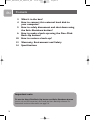 2
2
-
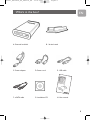 3
3
-
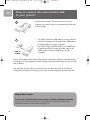 4
4
-
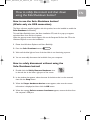 5
5
-
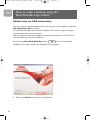 6
6
-
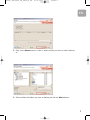 7
7
-
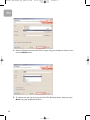 8
8
-
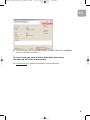 9
9
-
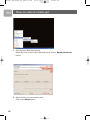 10
10
-
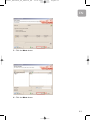 11
11
-
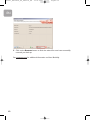 12
12
-
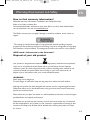 13
13
-
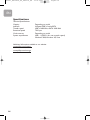 14
14
-
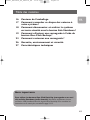 15
15
-
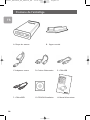 16
16
-
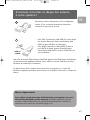 17
17
-
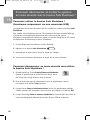 18
18
-
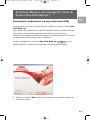 19
19
-
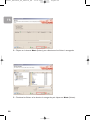 20
20
-
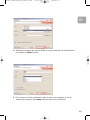 21
21
-
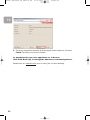 22
22
-
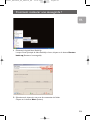 23
23
-
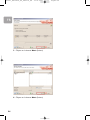 24
24
-
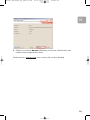 25
25
-
 26
26
-
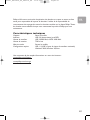 27
27
-
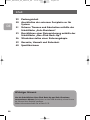 28
28
-
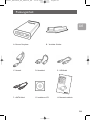 29
29
-
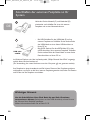 30
30
-
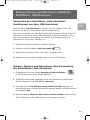 31
31
-
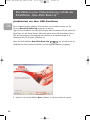 32
32
-
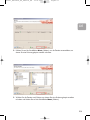 33
33
-
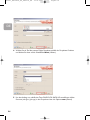 34
34
-
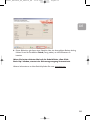 35
35
-
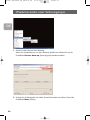 36
36
-
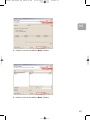 37
37
-
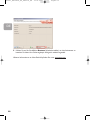 38
38
-
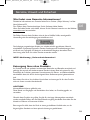 39
39
-
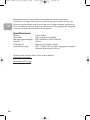 40
40
-
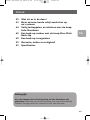 41
41
-
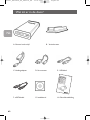 42
42
-
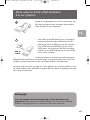 43
43
-
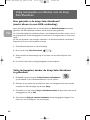 44
44
-
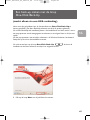 45
45
-
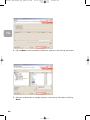 46
46
-
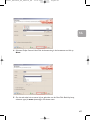 47
47
-
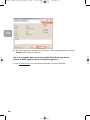 48
48
-
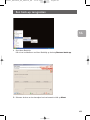 49
49
-
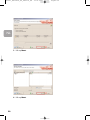 50
50
-
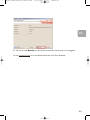 51
51
-
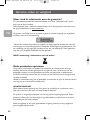 52
52
-
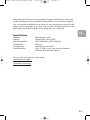 53
53
-
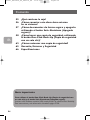 54
54
-
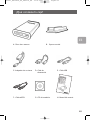 55
55
-
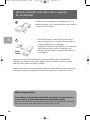 56
56
-
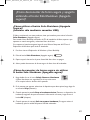 57
57
-
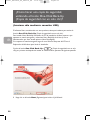 58
58
-
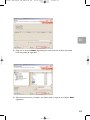 59
59
-
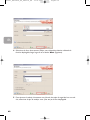 60
60
-
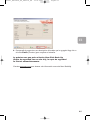 61
61
-
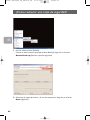 62
62
-
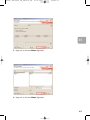 63
63
-
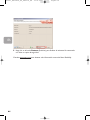 64
64
-
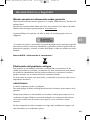 65
65
-
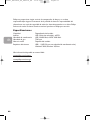 66
66
-
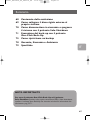 67
67
-
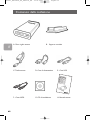 68
68
-
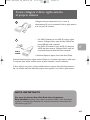 69
69
-
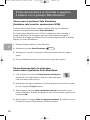 70
70
-
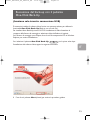 71
71
-
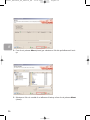 72
72
-
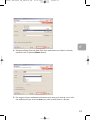 73
73
-
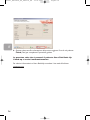 74
74
-
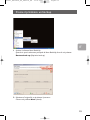 75
75
-
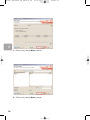 76
76
-
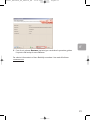 77
77
-
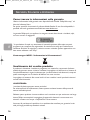 78
78
-
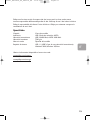 79
79
-
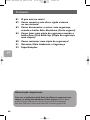 80
80
-
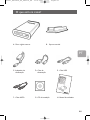 81
81
-
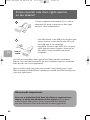 82
82
-
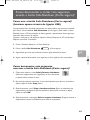 83
83
-
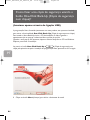 84
84
-
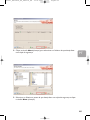 85
85
-
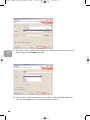 86
86
-
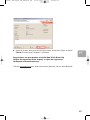 87
87
-
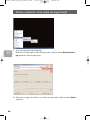 88
88
-
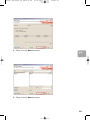 89
89
-
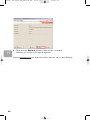 90
90
-
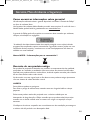 91
91
-
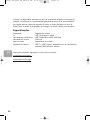 92
92
-
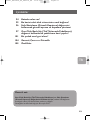 93
93
-
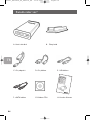 94
94
-
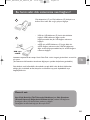 95
95
-
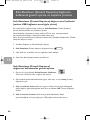 96
96
-
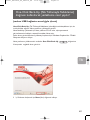 97
97
-
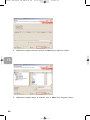 98
98
-
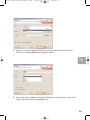 99
99
-
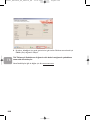 100
100
-
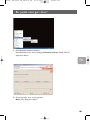 101
101
-
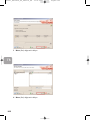 102
102
-
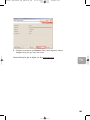 103
103
-
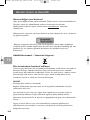 104
104
-
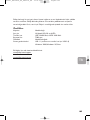 105
105
-
 106
106
Philips SPD5121 Benutzerhandbuch
- Kategorie
- Externe Festplatten
- Typ
- Benutzerhandbuch
in anderen Sprachen
- English: Philips SPD5121 User manual
- français: Philips SPD5121 Manuel utilisateur
- español: Philips SPD5121 Manual de usuario
- italiano: Philips SPD5121 Manuale utente
- Nederlands: Philips SPD5121 Handleiding
- português: Philips SPD5121 Manual do usuário
- Türkçe: Philips SPD5121 Kullanım kılavuzu
Verwandte Artikel
-
Philips SPE3031CC/00 Bedienungsanleitung
-
Philips SPE3021 Benutzerhandbuch
-
Philips SPE3031CC/00 Benutzerhandbuch
-
Philips SPD5110 Benutzerhandbuch
-
Philips SPE2010CC/10 Benutzerhandbuch
-
Philips SPE2010CC/10 Benutzerhandbuch
-
Philips SPD5200CC/00 Benutzerhandbuch
-
Philips SPD5200CC Benutzerhandbuch
-
Philips SPD5240CC/00 Benutzerhandbuch
-
Philips SPD5130CC/10 Product Datasheet